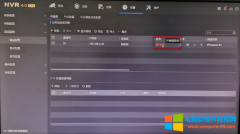海康威视录像机提示IP通道异常是什么问题,怎么解决呢?下面带来网络不可达错误解决方法,需要的用户可以参考一下。 NO.1 确认摄像机是否同时添加到多台录像机,如有请保证该摄......
剪映怎么给视频加片尾
在剪映中有很多不同类别的视频素材,音频素材,文本效果素材,转场素材,特效素材等等,使用起来非常地方便。如果我们需要为视频添加片尾效果,也可以在剪映中轻松实现。那小伙伴们知道剪映专业版中如何给视频添加片尾吗,其实添加方法是非常简单的。我们只需要在剪映专业版的左上方点击展开媒体等选项后就可以进行添加了。接下来,小编就来和小伙伴们介绍具体的操作步骤了,有需要或者是感兴趣的小伙伴们快来一起往下看看吧!
操作步骤
第一步:双击打开剪映专业版进入主页,可以在左上角点击“媒体”——“本地”——“导入”按钮导入本地素材;

第二步:点击“媒体”下的“素材库”,然后在展开的选项中点击“片尾”,单击某个片尾素材可以进行下载和预览;

第三步:也可以直接在上方搜索框中输入关键词进行搜索;

第四步:找到喜欢的片尾素材后,点击进行下载,然后将其拖动到时间轨中其他视频素材的后面;

第五步:添加之后在上方切换到“文本”栏,接着找到“片尾谢幕”,然后查找想要的文字谢幕效果;

第六步:点击下载之后将其拖动到片尾素材的上方,点击选中可以在右上方修改文本的内容和样式,完成后可以点击视频下方的三角形播放图标进行预览,没有问题就可以按下Ctrl+E快捷键进行导出。

以上就是剪映专业版给视频添加片尾的方法教程的全部内容了。在添加素材时,除了可以直接拖动到时间轨中,我们也可以在下载好之后,将鼠标悬停到素材上,等待素材右下角出现加号图标时点击一下就可以进行添加了。
标签: 剪映给视频加片尾
相关文章
- 详细阅读
- 详细阅读
-
一个简单的磁盘引导程序,实模式VS保护模式详细阅读

一、简单的磁盘引导程序 简单的说明:计算机加电后,BIOS检查硬件等等,BIOS调用19号中断加载磁盘引导程序。 以下用NASM编写的一个简单的磁盘引导程序 ;;;;;;;;;;;;;;;;;;;;;;;;;;;;;;;;;;;;;......
2016-12-08 200 磁盘引导程序
-
sd卡读不出来怎么办?sd卡读不出来的解决方法详细阅读

如果在相机里是可以用的,多半卡是好的,有可能出现的情况是 1.你的数据线或连接埠坏了. 更换一根数据线试试或用读卡器读一下. 2.联机USB口电压不足 不要使用电脑前端面板的USB口,尝试......
2016-10-13 201 sd卡读不出
- 详细阅读